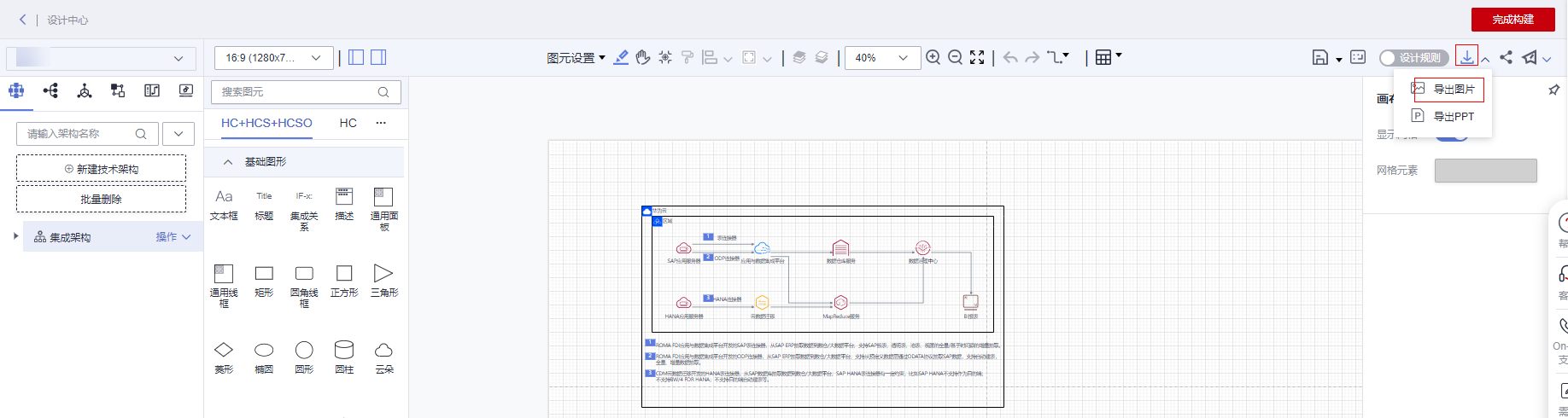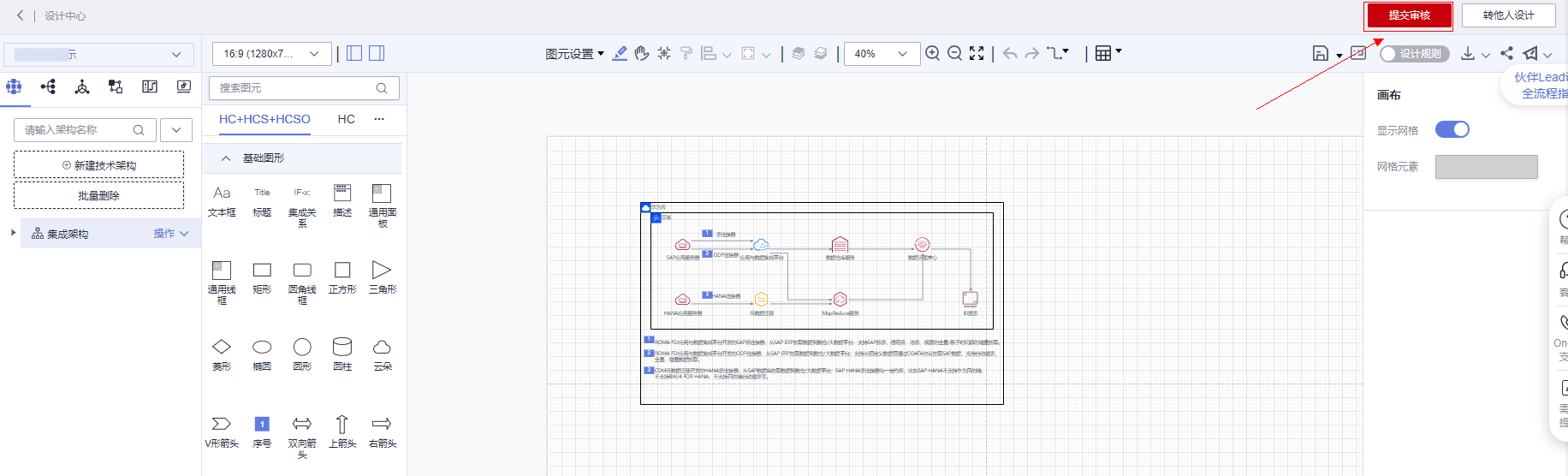方案管理
创建了标准空间并把相关成员添加/邀请进入该空间后,属于该空间的架构师即可开始创建方案,开启方案设计之旅。方案分为方案注册、方案设计、方案审核、设计完成阶段。
- 方案注册:解决方案的草稿阶段,即方案尚未提交给设计责任人进行架构设计;注册方案时点击【保存】可进入此阶段。
- 方案设计:注册方案已提交给下一责任人处理,即架构师进行方案设计的阶段;注册方案时点击【提交】可进入此阶段。
- 方案审核:架构师审核方案注册信息和架构信息的阶段;架构师设计完后点击【提交审核】可进入此阶段;如果该方案没有审核流程节点或者跳过了方案审核节点,或者方案设计人提交给自己审核,则该方案无需审核,直接走到设计完成阶段。
- 设计完成:方案审核通过时,进入设计完成阶段,此时可由架构师在验证中心创建测试需求,开启方案验证。
新建方案
注册解决方案,指定方案设计责任人。仅空间内的架构师角色可以新建方案。
- 架构师登录解决方案工作台进入空间内,单击【空间管理】>【方案管理】>【新建】,在方案管理页面新建解决方案。
图1 新建解决方案

- 填写方案基本信息
图2 填写方案基本信息
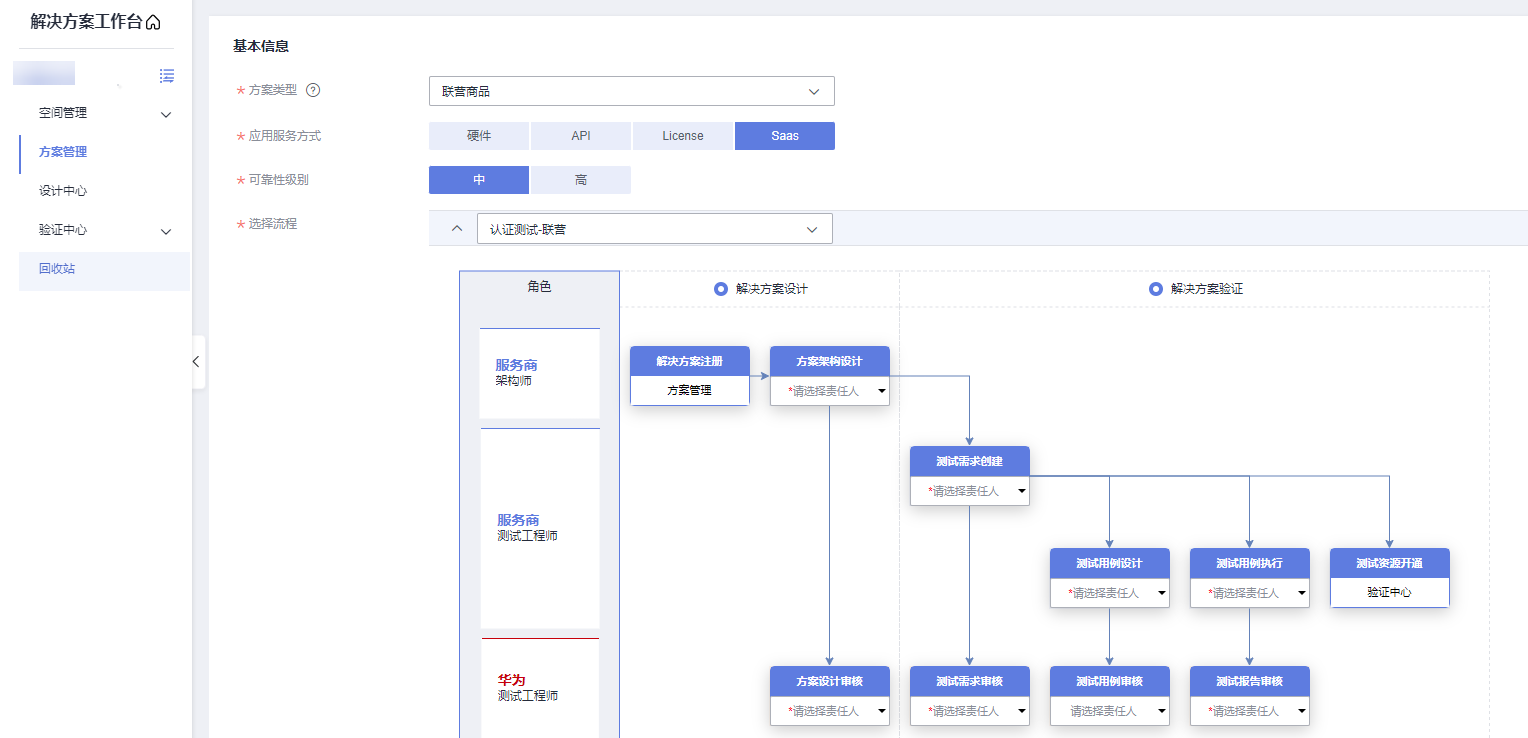
表1 方案基本信息参数说明 参数
说明
方案类型
方案类型是固定和空间类型保持一致的,无需编辑。说明:- 解决方案工作台已和卖家中心对接,当前联营商品需要在卖家中心进行创建、资质与选品审核等操作并同步至解决方案工作台上进行验证,即,如果您在卖家中心完成线上的联营认证创建和选品审核流程,解决方案工作台将会自动在您的账号下创建解决方案工作台联营商品验证空间和方案,并在验证通过后将验证报告反向同步至卖家中心。如您确实需要手动创建联营类型的方案,请和您的生态经理或支撑联营认证的华为认证测试工程师确认,避免后续联营商品认证测试报告无法同步至卖家中心。
- 同样,解决方案工作台已和开发者中心对接,“开发者应用构建”类型的方案和需求将会自动从开发者中心同步过来,如您确实需要手动在解决方案工作台上创建,请和您的PSA或支撑测试的人员确认。
应用服务方式
仅伙伴Lead类型、认证测试类别(含联营商品、开发者应用构建、先进云软件、云软件认证)的方案有该选项,表示该应用的服务方式,请根据实际进行选择。在后续的方案设计中,解决方案工作台将会根据Saas和License服务方式下的不同可靠性级别进行可靠性检查。
可靠性级别
仅伙伴Lead类型、认证测试类别(含联营商品、先进云软件、云软件认证)的Saas和License服务方式有该选项,表示该方案架构的可靠性级别,请根据待上架商品的实际情况进行选择。
选择流程
流程与方案类型相关,如,您选择了“联营商品”类型的方案,则此处可展示“联营商品”类型相关的认证测试流程。解决方案工作台对基线构建、认证测试等预置了标准流程,您也可以根据自己的需求跳过指定环节。
此处需要设置方案设计责任人和方案审核责任人,相关责任人将会收到待办通知。如未搜索到指定的责任人,请确认该用户是否在空间内且拥有架构师角色。参考添加空间成员将该用户添加进来并设置架构师角色。
关联CSBI
关联CSBI主数据平台的解决方案,基线方案需完成立项,如华为lead、伙伴lead认证,并在此进行关联,其他类别的方案非必选;如果立项尚未完成,也可以在后续完成立项后,通过方案变更功能补充关联。
伙伴lead认证方案名称
自定义填写方案名称,如“智能装备行业解决方案”。如为联营商品,方案名称请填写商品名称。
适用行业
自定义选择该方案所适用的行业。
部署环境
建议您根据方案所部署的底座类型填写,支持多选。
方案版本
可选项,根据方案版本填写。
- 填写方案描述
- 点击【保存】,则将该方案保存未草稿,在该状态下,您可以随时编辑方案并提交设计。
- 点击【提交】,则该方案进入下一阶段,即方案设计阶段。
图3 方案注册成功


联营认证方案和伙伴lead认证方案的结构信息有所不同,新建方案的具体操作请分别参考联营认证方案注册和伙伴lead认证方案注册。
方案设计
方案注册完成后,指定的架构师可以在设计中心进行方案设计。
- 点击空间名称进入对应的方案空间。
图4 选择工作空间

- 单击方案管理对应方案右侧【设计】按钮,进入设计中心。您也可以在左侧导航栏中点击【设计中心】进入。
图5 进入设计中心

- 进入设计中心后即可开始方案设计,包括技术架构设计、信息架构设计等,相关操作请参考设计中心。
- 设计完成后,您可以点击右上角的【提交审核】按钮,将方案提交给指定人员进行审核。

- 在提交方案设计审核时,仅支持选择本空间内拥有架构师角色/项目经理角色的用户。
- 如您在注册解决方案时选择的流程跳过了方案审核环节,则在本步骤中完成架构设计后保存好架构即可,无需提交。
- 空间内拥有架构师角色的用户均可进行方案设计,但仅允许方案设计责任人提交方案审核;方案审核通过后可继续修改,修改后要重新提交审核。
查看方案详情
方案设计过程中/完成后,空间内所有成员均可进入方案详情页查看方案详情,包括方案的基本信息、方案流程、方案设计等内容。
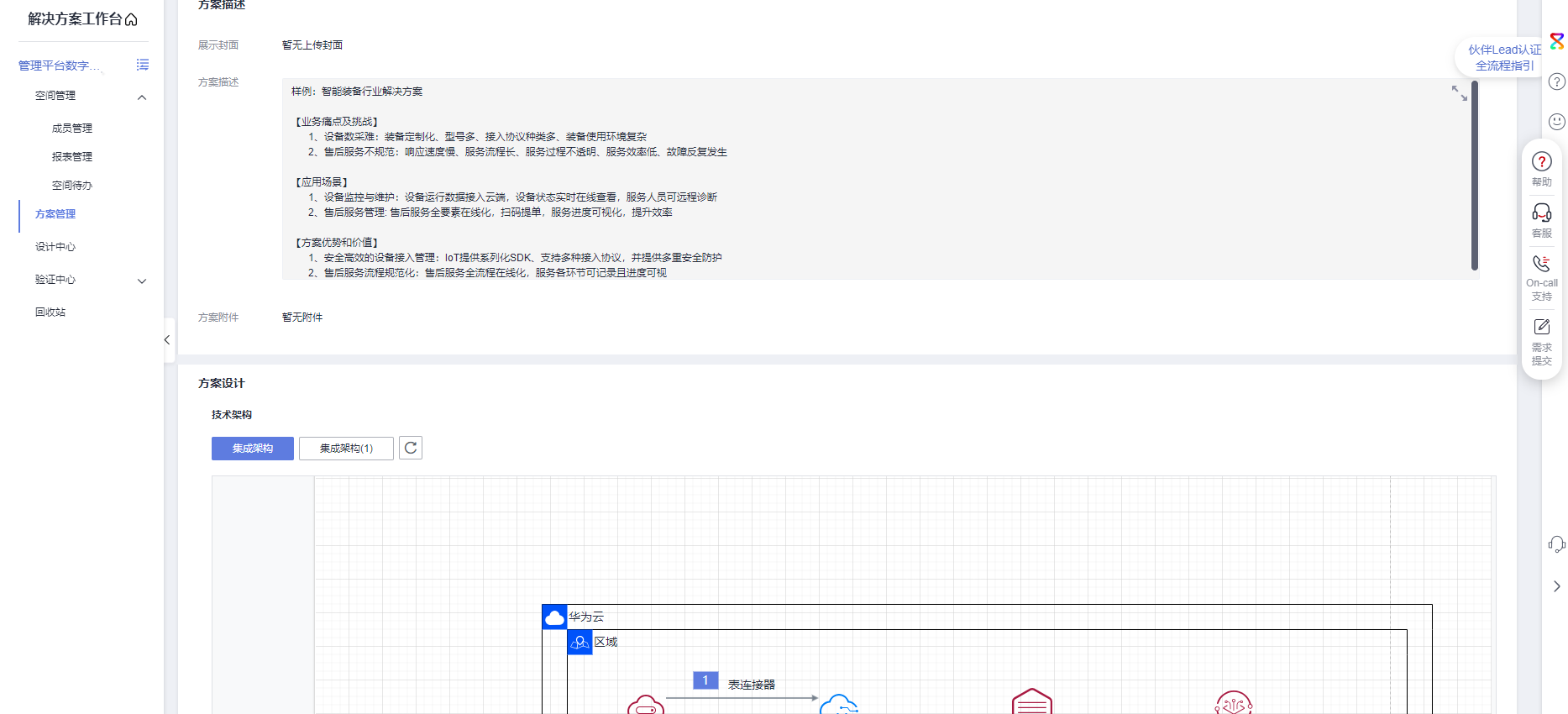
方案审核
方案设计完成后,方案设计责任人选择提交方案审核(如图6所示),指定的方案审核人即可开始进行方案审核。
- 方案审核人登录解决方案工作台,在【工作空间】页单击对应空间名称进入,选择对应方案依次单击【更多】>【审核】按钮。
图8 方案审核入口
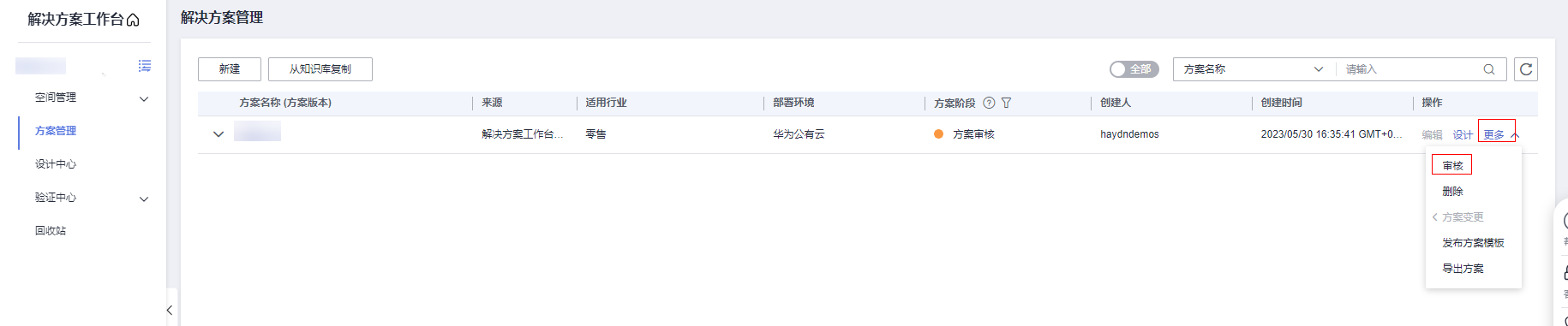
- 页面跳转进入方案审核详情页。方案审核人可依次检查待审核方案的基本信息、方案描述、方案设计等内容。
- 方案审核人核对完成后可选择审核结果为通过、驳回或转他人处理。
- 通过:方案审核通过,方案设计完成。
- 驳回:可将方案驳回至方案设计环节。驳回至方案注册阶段,则方案注册人可重新编辑方案;驳回至方案设计阶段,则方案设计责任人可重新进行方案架构设计,设计完成后可重新提交审核。
- 转他人处理:审核任务转至其他审核人处理。仅允许选择具有项目经理或架构师角色的用户。
图9 方案审核-通过/驳回
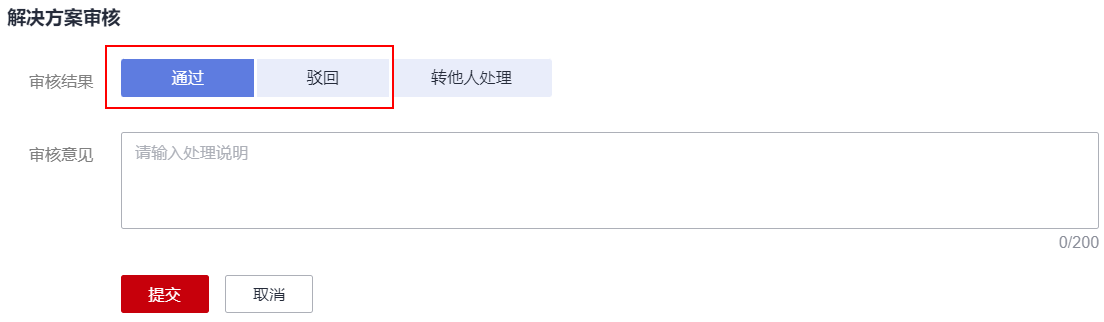 图10 方案审核-转他人处理
图10 方案审核-转他人处理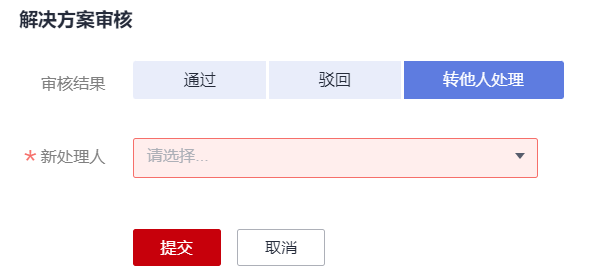
- 审核完成后可在进入方案详情页面-流程记录查看审核详情。

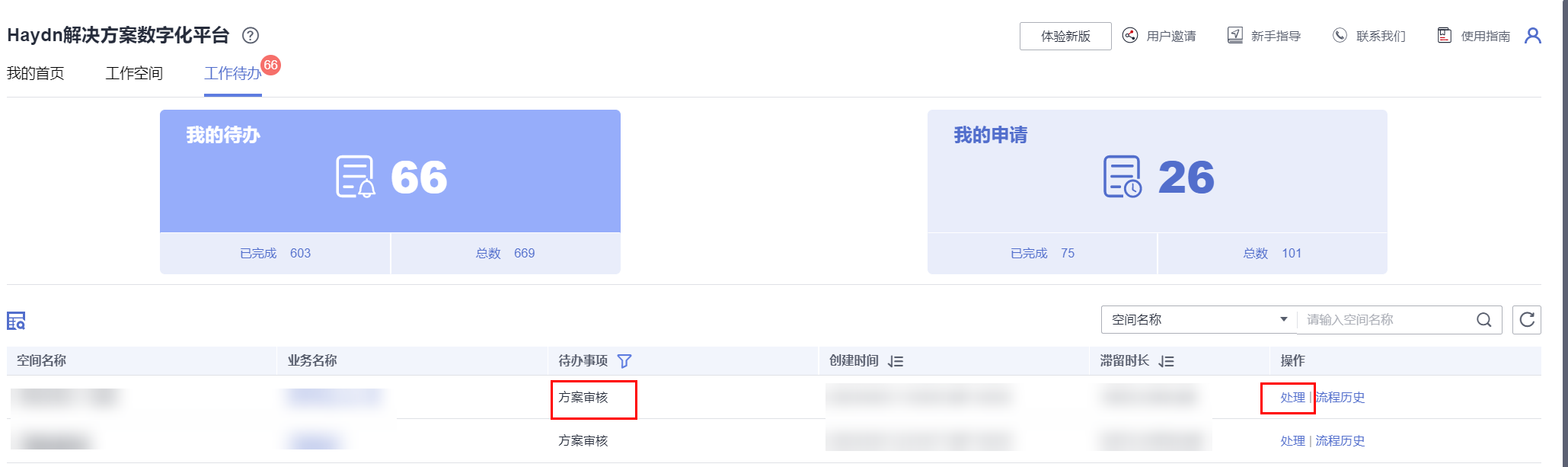
方案变更
方案设计完成后不允许修改方案,支持空间内的架构师角色用户发起方案变更,可变更内容包括:修改方案名称,增删适用行业,增加部署环境,修改(新增)关联CSBI,修改方案描述等。技术架构、配置单可以在设计中心直接修改,不需要变更。
- 架构师登录解决方案工作台,在首页页面,单击对应空间名称进入,选择对应方案依次单击【更多】->【方案变更】->【变更方案】->【确定】按钮,发起变更。
图12 发起方案变更

- 点击【确认】按钮,确认发起变更。
- 变更方案支持修改方案名称、适用行业、方案描述、上传附件等,确认后点击【提交审核】。提交后方案状态为“变更审核中”。
图13 方案变更详情页
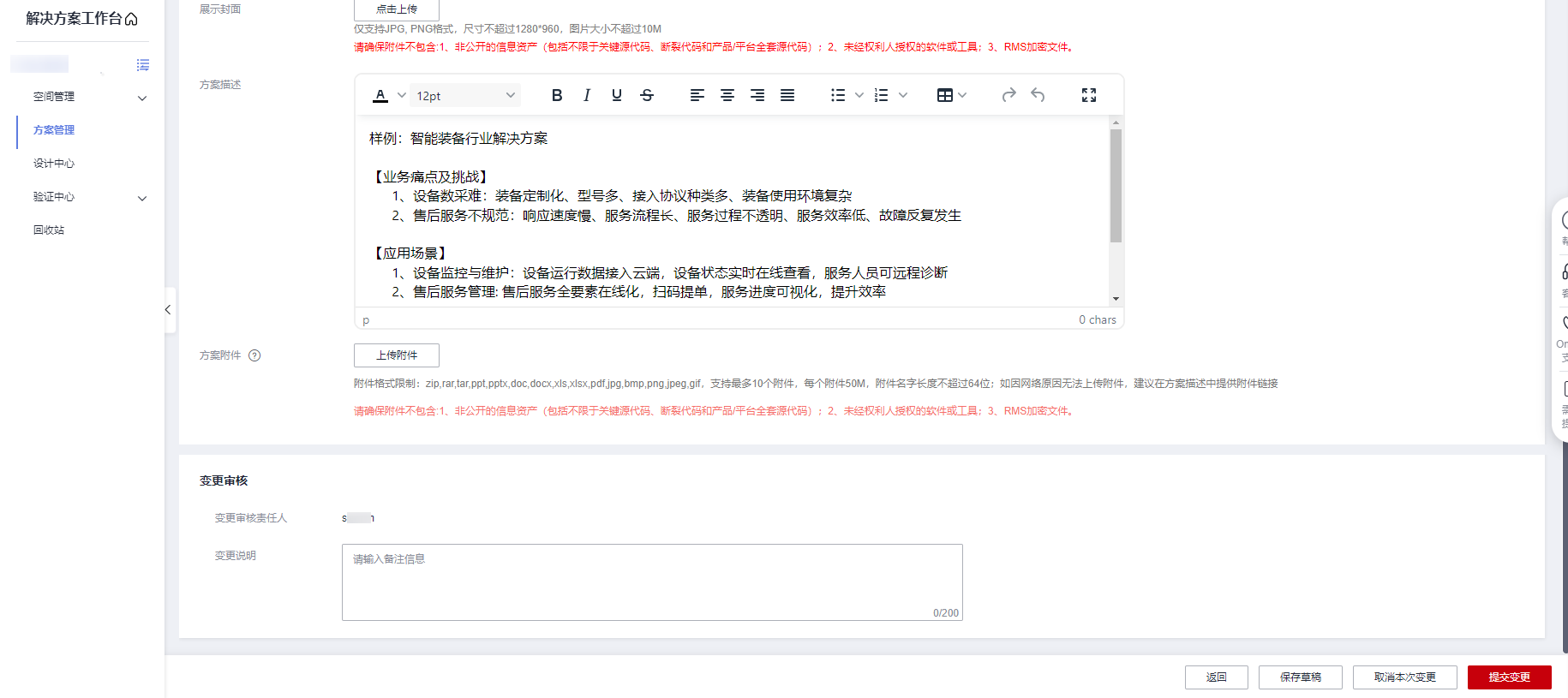

如该方案在注册时选择的流程跳过了审核环节,则方案变更默认为系统自动审核通过,无需手动审核。
- 等待审核人审核方案。
变更审核责任人默认为该方案的审核责任人,即方案审核中的责任人,如需修改,请联系该责任人转他人处理。
- 方案变更审核通过,方案阶段状态为“方案变更完成”;
- 方案变更审核驳回,方案阶段状态为“方案变更中” ,变更发起人可以通过点击“更多>方案变更”,再次编辑内容提交审核或者取消此次变更。
图14 方案管理主页-方案变更审核通过 图15 方案详情-流程记录
图15 方案详情-流程记录
方案变更审核
本环节由方案审核人操作。
- 进入方案变更审核页。
支持方案变更审核人通过我的待办或者空间内的方案操作进行方案变更审核。
图16 从我的待办页进入方案变更审核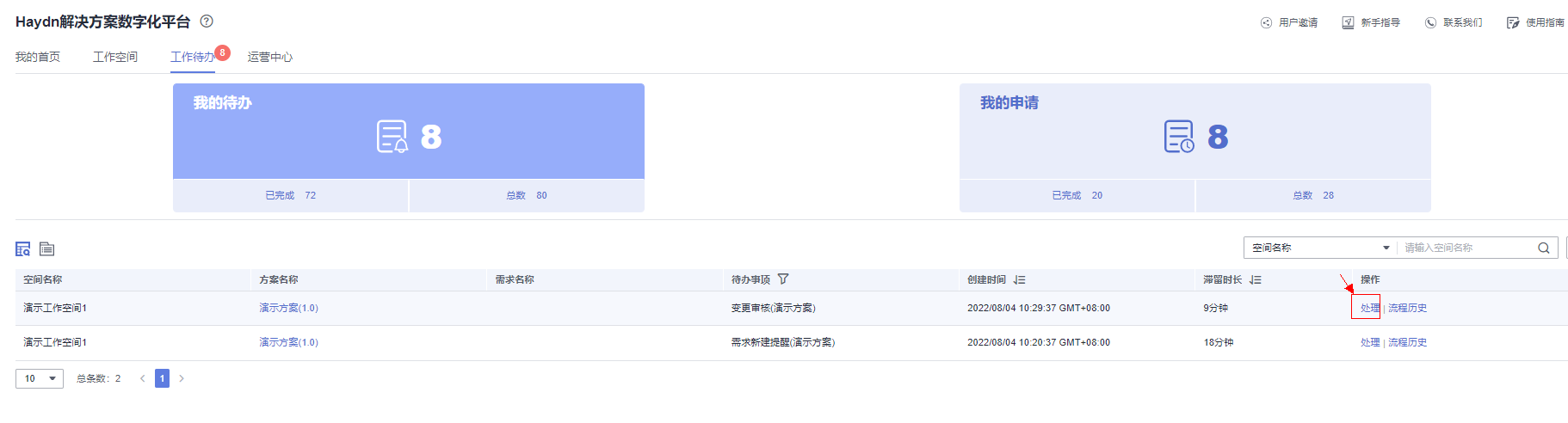 图17 从方案管理页进入方案变更审核
图17 从方案管理页进入方案变更审核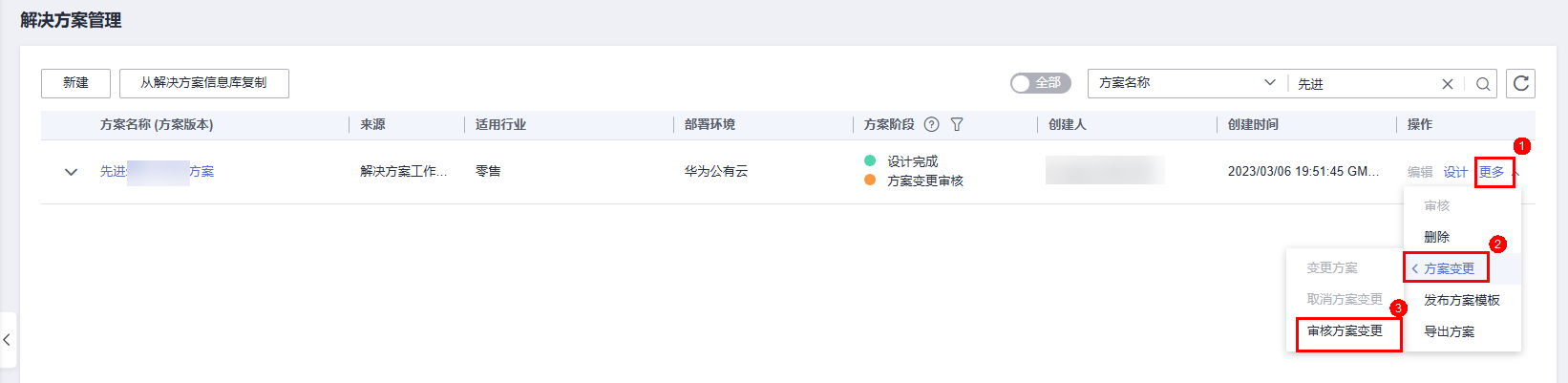
- 进入方案审核详情页后,方案变更审核人检查待变更审核方案的基本信息、方案描述等内容。核对完成后可选择通过、驳回或转他人处理,同时填写审核意见。转他人处理时,仅允许选择本工作空间内其他项目经理或架构师角色的用户。
图18 方案审核详情页
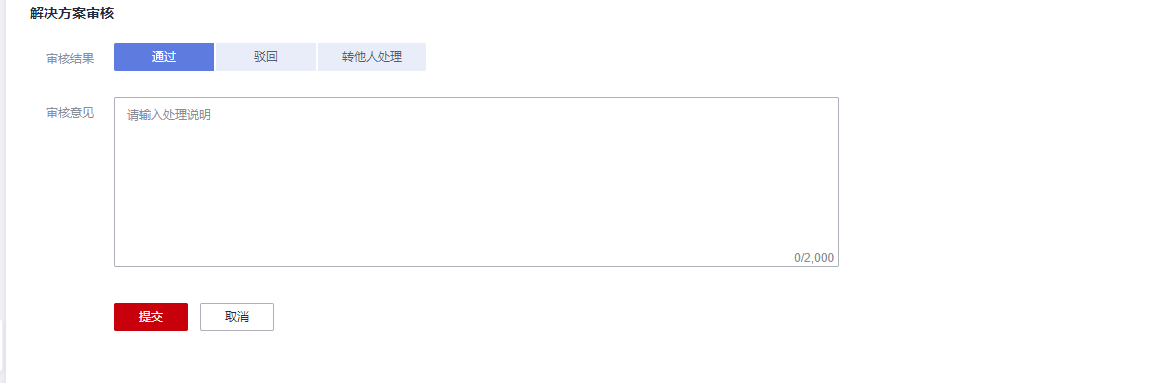
- 审核结束后可在方案管理列表页查看方案状态
- 方案变更审核通过,则该方案状态为:方案变更完成。
- 方案变更审核驳回,则该方案状态为:方案变更中。申请人可重新提交方案变更或者撤回方案变更。
- 方案变更审核转他人处理,则该方案状态为:方案变更审核中。该处理人按同样方法进行审核即可。
图19 方案变更审核状态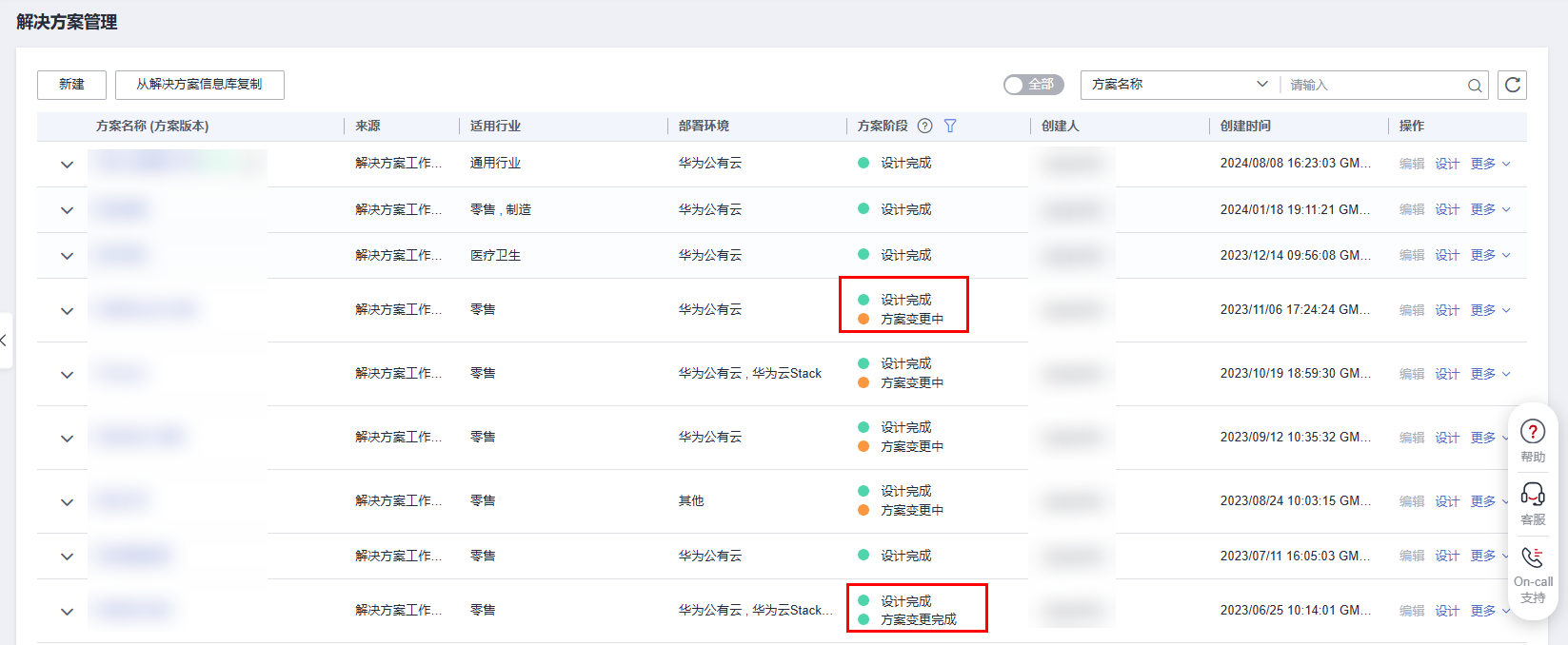
设计变更

本环节针对2023年02月28日及以前的方案,在该日期之后创建的方案,您可以直接在设计中心修改架构后重新提交审核。
2023年02月28日及以前的方案,方案设计提交审核后,不允许修改方案设计,支持方案设计责任人变更方案设计,包括:技术架构变更、配置单变更。
- 方案的设计负责人登录解决方案工作台,在首页页面,单击对应空间名称进入,选择对应方案依次单击【更多】>【设计变更】>【变更设计】按钮,发起变更。
图20 方案管理主页
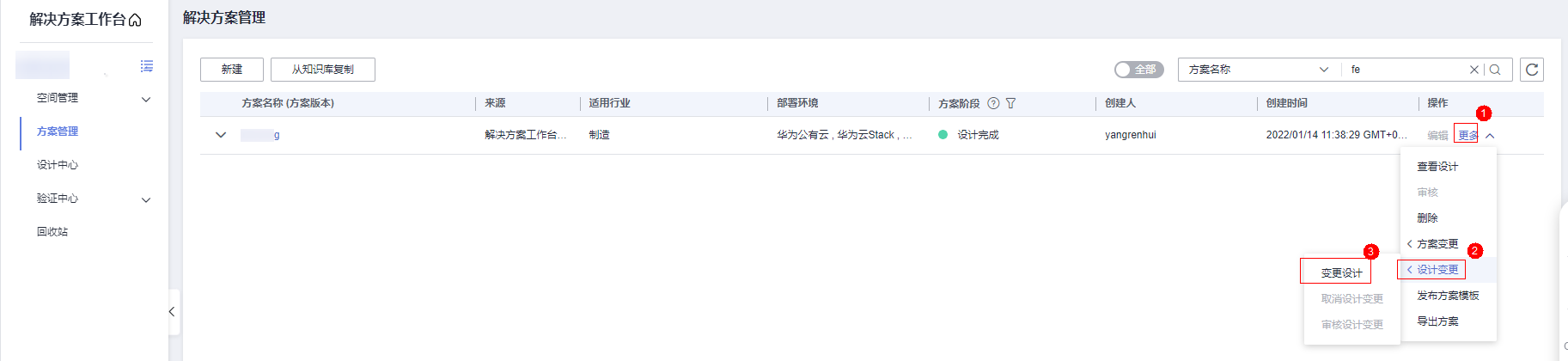
- 确认发起变更
图21 发起设计变更确认
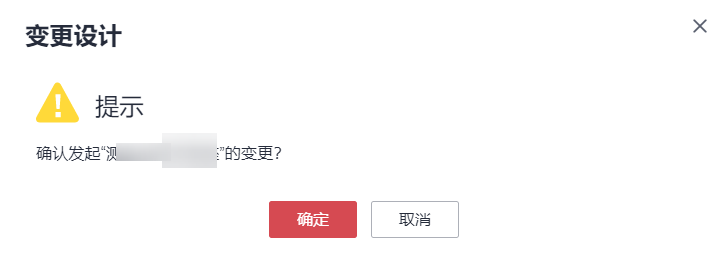
- 进入设计中心后按需修改相应的技术架构、配置单等信息,操作完成后点击【提交设计变更】按钮进行提交。
图22 设计中心

- 设计变更提交审核后方案的阶段显示为 “设计变更审核”,可联系变更审核人进行审核。设计变更审核责任人为方案审核人,即在提交方案审核时选择的方案审核责任人。
注意:如该方案在注册时跳过了方案审核环节,则解决方案工作台会默认自动审核该方案。
- 等待审核人审核。
- 设计变更审核通过,则方案阶段状态为“设计变更完成”;
- 设计变更审核驳回,则方案阶段状态为“设计变更中”。变更发起人可以通过点击【更多】>【设计变更】,选择再次编辑内容提交变更审核或者撤销此次变更。
图23 方案管理主页-设计变更审核通过
设计变更审核

本环节针对2023年02月28日及以前的方案,在该日期之后创建的方案,您可以直接在设计中心修改架构后重新提交审核,没有设计变更和设计变更审核节点。
- 进入设计变更审核页面
- 设计变更审核人登录解决方案工作台后进入首页,点击对应空间名称进入,选择对应方案依次单击【更多】->【设计变更】->【审核设计变更】按钮进入设计变更审核页;
- 设计变更审核人登录解决方案工作台后,进入【工作待办】,在工作待办页面对应项点击【处理】,进入设计变更审核页。
- 设计变更审核责任人核对技术架构、配置单信息等内容,可选择通过、驳回或转他人处理,同时填写审核意见。转他人处理时仅允许选择本工作空间内其他项目经理或架构师角色用户。
图24 设计变更审核详情页
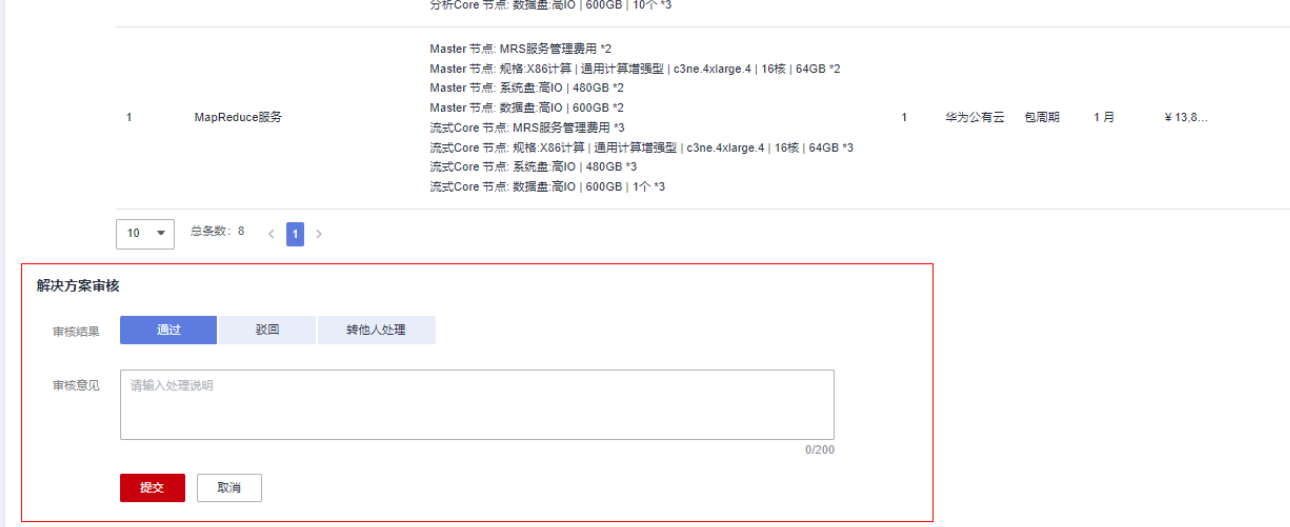
- 设计变更审核结束后可在方案管理主页查看审核结果。
- 设计变更审核通过,方案管理列表界面状态为:设计变更完成;
- 设计变更审核驳回,方案管理列表界面状态为:设计变更中,申请人可选择重新提交设计变更或者撤回设计变更;
- 设计变更审核转他人处理,方案管理列表界面状态为:设计变更审核中,该处理人按同样方法进行审核即可。
空间内的成员可在方案详情流程记录内查看审核信息。图25 方案管理主页-设计变更审核通过
方案删除
允许空间内架构师角色用户删除方案。
- 架构师登录解决方案工作台后进入首页,单击对应空间名称进入,选择对应方案依次单击【更多】->【删除】按钮。
图26 删除方案
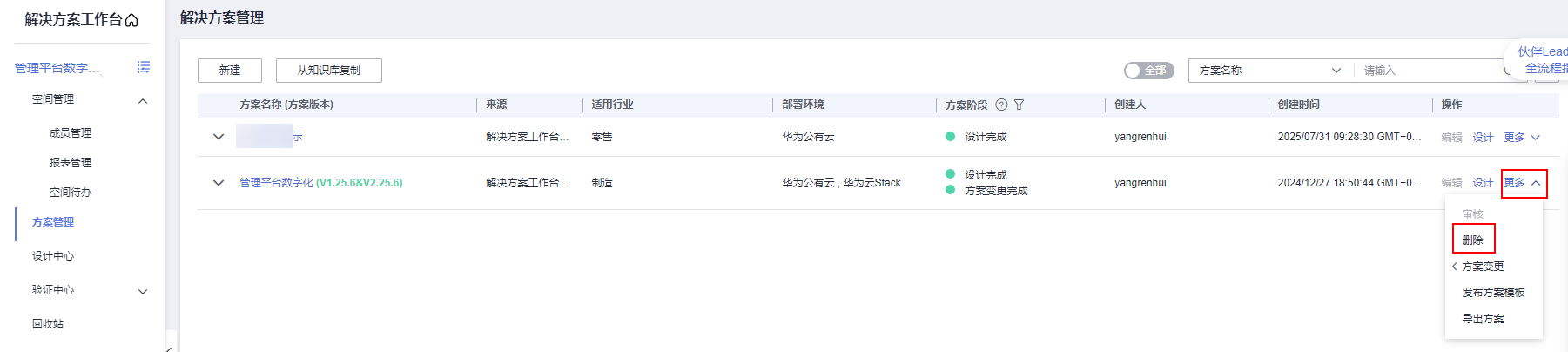
- 在输入框中输入“DELETE”然后确定即可删除该方案。
图27 确认删除方案
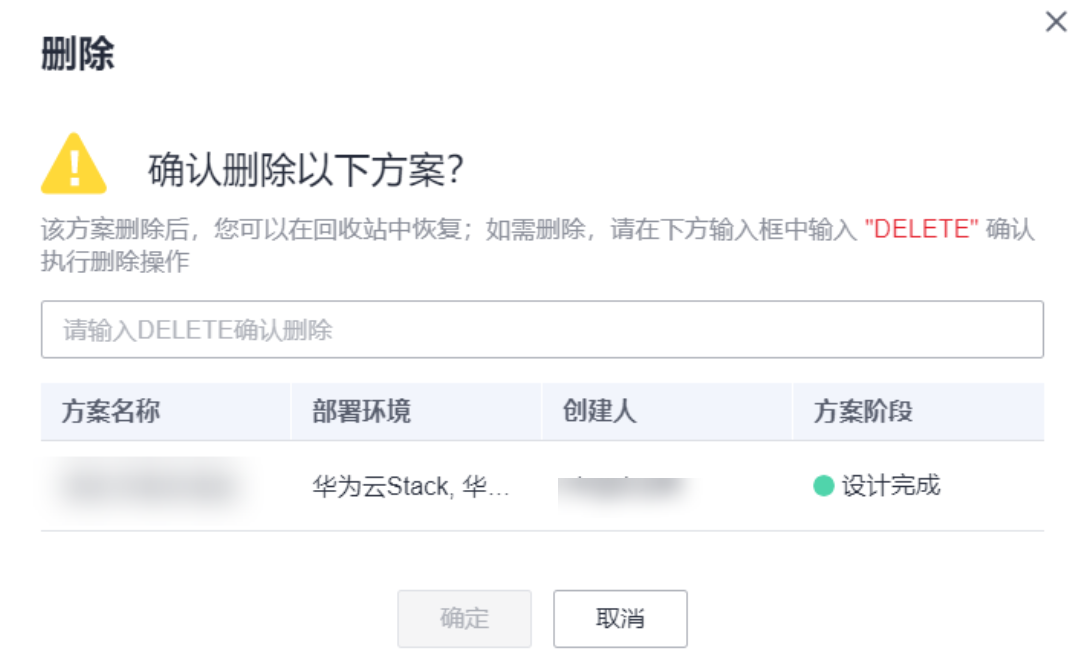
解决方案导出
- 方案支持导出PPT,内容分为解决方案信息、架构信息两部分。支持在方案的各个阶段(方案注册、设计完成等)导出PPT。
- 方案导出方式一:空间内成员登录解决方案工作台后,在首页,单击对应空间名称进入,选择对应方案依次单击【更多】->【导出方案】按钮即可。
图28 方案管理-导出方案
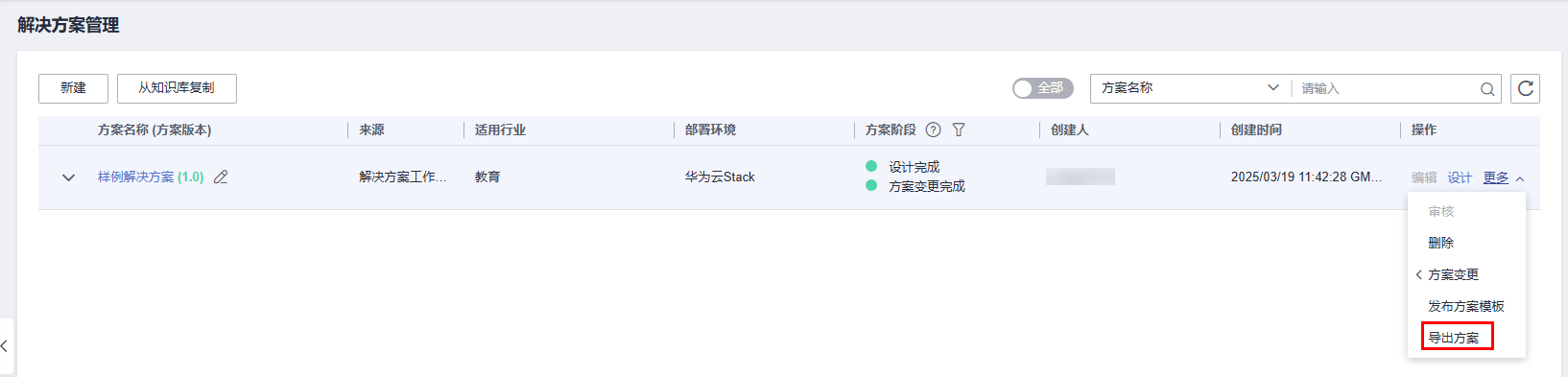
- 方案导出方式二:空间内成员登录解决方案工作台后,进入首页,单击对应空间名称下设计中心进入,再点击右上方的【导出】按钮,选择【导出ppt】,然后在弹窗中选择要导出的内容,包含方案的基本内容、技术架构图和配置单图。
图29 设计中心-导出ppt
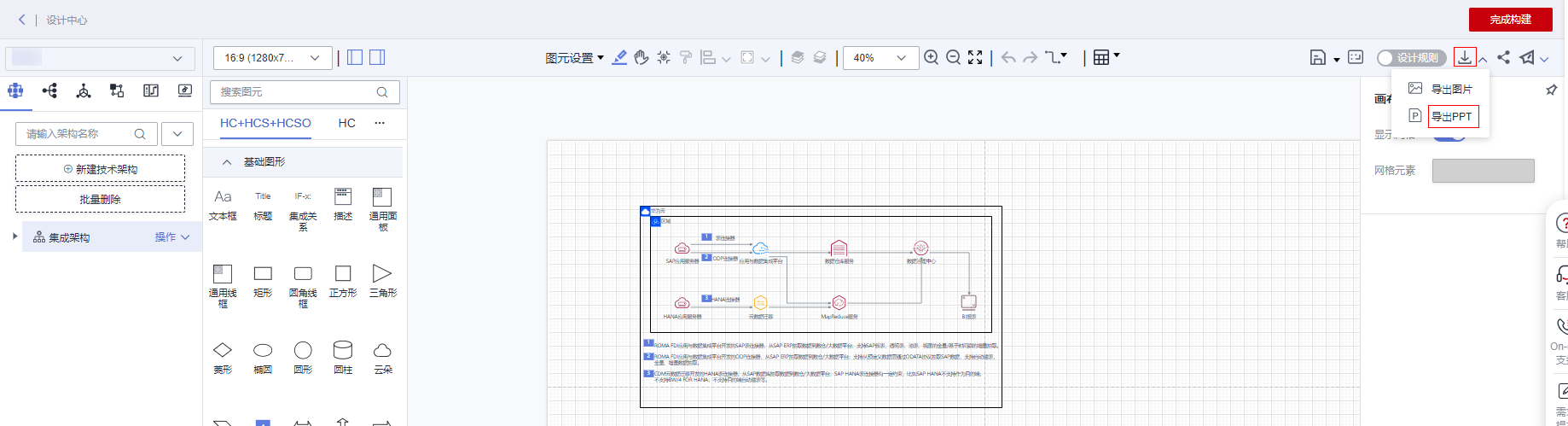 图30 选择导出内容
图30 选择导出内容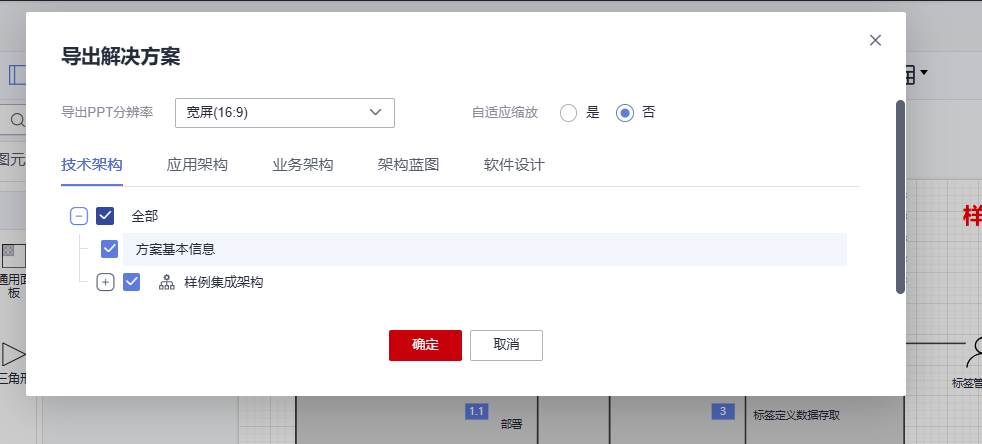
- 方案导出方式一:空间内成员登录解决方案工作台后,在首页,单击对应空间名称进入,选择对应方案依次单击【更多】->【导出方案】按钮即可。
- 架构图支持导出图片,点击设计中心右上方的【导出】按钮,选择导出图片,就可以将当前展示的架构图以图片方式下载到本地。
图31 设计中心-导出图片